Har du hørt om virtuelle maskiner, men aldri testet en selv? Da har du kanskje lurt på hvorfor du i det hele tatt skulle bruke en. La oss se nærmere på hva virtuelle maskiner tilbyr, og hvorfor de kan være nyttige for deg.
Hva er en virtuell maskin?
En virtuell maskin er et simulert datasystem. Virtuelle maskiner baserer seg på hypervisorer, også kjent som virtuelle maskinmonitorer. Dette er programvare som håndterer hvordan datamaskinens ressurser overføres til virtuell maskinvare.
For eksempel er VirtualBox en populær og gratis hypervisor. Programvaren sørger for å tildele deler av datamaskinens prosessor, RAM, lagringsplass og andre komponenter slik at en virtuell maskin kan bruke dem til å fungere. Når du bruker VirtualBox for å installere et operativsystem på en virtuell disk, har du en fullt fungerende virtuell maskin. Det virtuelle operativsystemet tror det kjører på en fysisk maskin, men VM-en kjører som en helt vanlig app på datamaskinen.
Hva er da poenget med virtuelle maskiner for vanlige brukere? Her er noen praktiske bruksområder som alle kan dra nytte av.
1. Test ut nye operativsystemer
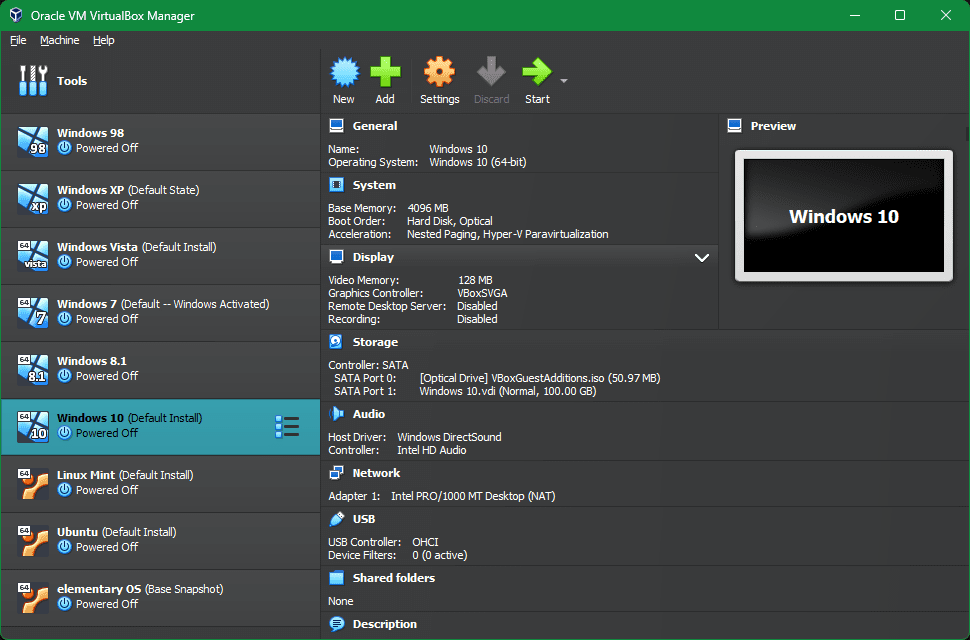
Kanskje du alltid har vært Windows-bruker, men nå er nysgjerrig på Linux. Selv om du har flere muligheter for å kjøre et annet operativsystem, inkludert dual-booting, er virtualisering den tryggeste måten å teste ut noe nytt.
Du trenger bare å installere VirtualBox (eller en annen hypervisor), opprette en ny VM og legge inn installasjons-ISO-en for en Linux-distribusjon. Etter å ha installert Linux i VM-en, akkurat som du ville gjort på en fysisk maskin, kan du kjøre Linux (gjest-OS) i et vindu på Windows-systemet (vert-OS) som en hvilken som helst annen applikasjon. Vår guide for å installere Ubuntu i VirtualBox er en god start for nybegynnere.
Du trenger ikke bekymre deg for problemer, siden den virtuelle maskinen fungerer som en sandkasse. Hvis noe går galt i gjeste-operativsystemet, som for eksempel et virus eller ødelagte innstillinger, vil ikke vert-OS-en din påvirkes.
Dersom VM-en ikke vil starte, kan du enkelt slette den og installere operativsystemet på nytt. Du trenger ikke å bekymre deg for å ødelegge datamaskinen bare fordi du har testet et ukjent operativsystem.
2. Kjør gammel eller inkompatibel programvare
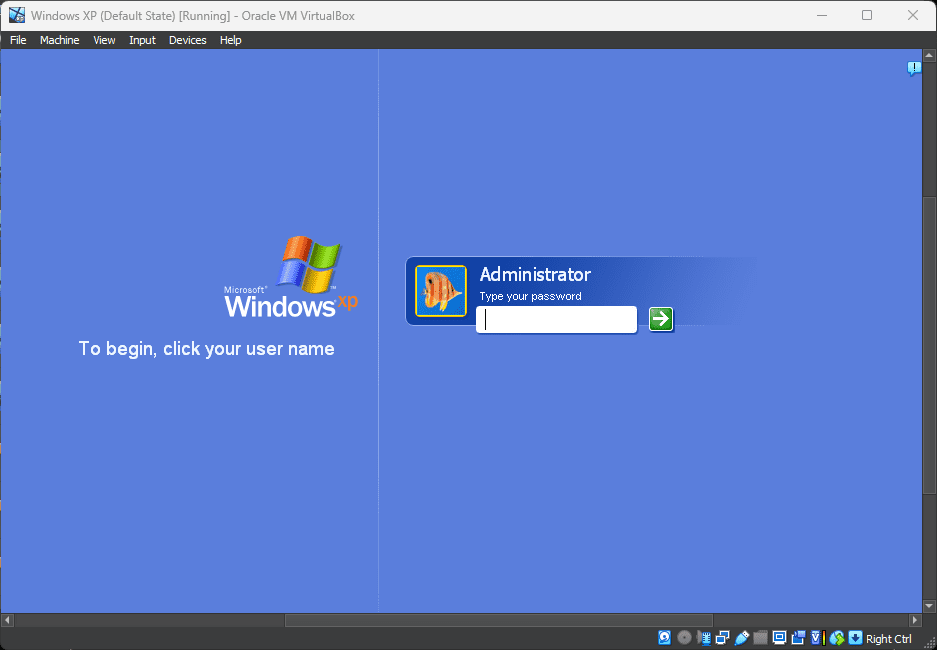
Kanskje du gikk over til Mac for lenge siden, og savner et program som kun er tilgjengelig for Windows. Eller kanskje du trenger å kjøre et gammelt program som ikke fungerer på nyere versjoner av Windows.
Virtuelle maskiner er perfekte for å kjøre programvare som ikke er kompatibel med din nåværende maskin. Så lenge du har tilgang til installasjonsfilen for programmet, bør det ikke være noe problem å installere det på et virtuelt operativsystem.
Det er også mye tryggere å kjøre utdatert programvare på denne måten, siden det kjører i en sandkasse inne i den virtuelle maskinen. Forhåpentligvis trenger du ikke å kjøre Windows XP-programvare lenger, men muligheten er der – også om du bare vil gjenoppleve gamle PC-spill.
Hvis du bruker VirtualBox til dette formålet, bør du installere VirtualBox Guest Additions. Dette gir deg blant annet muligheten til å kjøre apper i sømløs modus, slik at de vises ved siden av appene fra vert-OS-et.
3. Utvikle programvare for andre plattformer
En annen viktig bruk for virtuelle maskiner er å forenkle testing av apper og nettsider på tvers av flere plattformer.
La oss si at du utvikler et spill som skal fungere både på datamaskin og mobile plattformer. Du kan bruke emulering for å teste de ulike versjonene direkte på datamaskinen. I stedet for å flytte installasjonsfiler frem og tilbake til telefonen og andre testmaskiner, kan du emulere dem.
Virtualisering gjør det også mulig å kompilere til andre kjørbare formater. Selv om du bruker et rammeverk som fungerer på tvers av plattformer, kan du bare kompilere .APP-filer på Mac og .EXE-filer på Windows. I stedet for å måtte dual-boote for hver bygging, forenkler virtualisering prosessen.
Noen ganger er det likevel ingen erstatning for å kjøre apper på fysisk maskinvare, siden emulering ikke er perfekt. Men for de fleste bruksområder er emulering en enkel måte å kjøre programmene dine på andre operativsystemer uten for mye styr.
4. Håndter potensiell skadelig programvare på en sikker måte
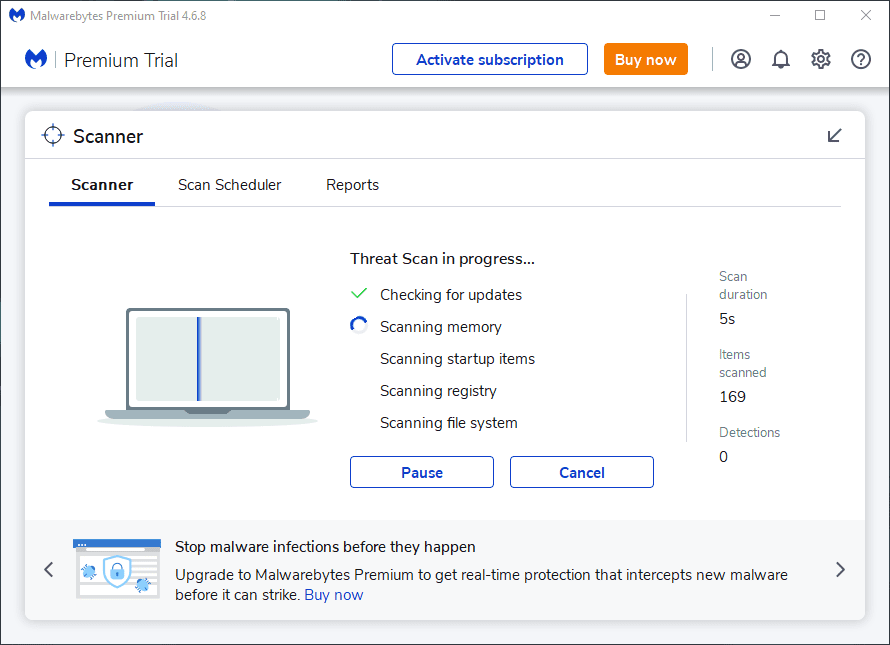
Som vi har sett, er en av de største fordelene med en virtuell maskin isolasjonen fra hovedsystemet. Dette betyr at du kan ta sikkerhetsrisikoer i VM-en som du normalt ville unngått.
Du ønsker kanskje å laste ned et program, men er usikker på om nettsiden du laster det ned fra er trygg. Eller kanskje du vil teste antivirusprogramvaren din for å se at den gjør jobben – uten å risikere at virus slipper gjennom.
Du kan til og med teste teorier som kan ødelegge datamaskinen din, som å slette Windows-systemmapper du aldri skal røre.
Dette er ikke 100 % trygt: det er alltid en liten sjanse for at skadelig programvare kan oppdage at den kjører i et virtuelt miljø og prøver å bryte ut. Selv om risikoen er lav, bør du ikke være uforsiktig.
5. Reversere OS-endringer enkelt
Virtuelle maskiner gir deg muligheten til å utforske og eksperimentere med et operativsystem uten å bekymre deg for konsekvensene. Dette kan være en interessant måte å lære mer om et OS eller teste endringer du er nervøs for å gjøre på hovedsystemet.
Du kan for eksempel virtualisere en kopi av Windows 10 i Windows 10 og bruke gjesteversjonen til å endre en registerinnstilling. Kanskje du vil lære deg noen filmanipuleringskommandoer i Linux uten å være redd for å ødelegge noe. I en VM er det mye lettere å fikse en feil enn på et fysisk system. Dette skyldes i stor grad muligheten til å ta øyeblikksbilder: en av de beste VM-funksjonene som lar deg angre feil uten problemer.
Å ta et øyeblikksbilde «bokmerker» hele tilstanden til VM-en din, slik at du kan gjenopprette den senere. Hvis du gjør en endring du ikke ønsker, eller opplever et kritisk problem, trenger du ikke å installere operativsystemet på nytt – det går mye raskere å gå tilbake til et øyeblikksbilde. Du kan også lagre flere øyeblikksbilder for å bytte mellom konfigurasjoner (som Windows-funksjonsoppdateringer), som ikke hadde vært mulig på fysisk maskinvare.
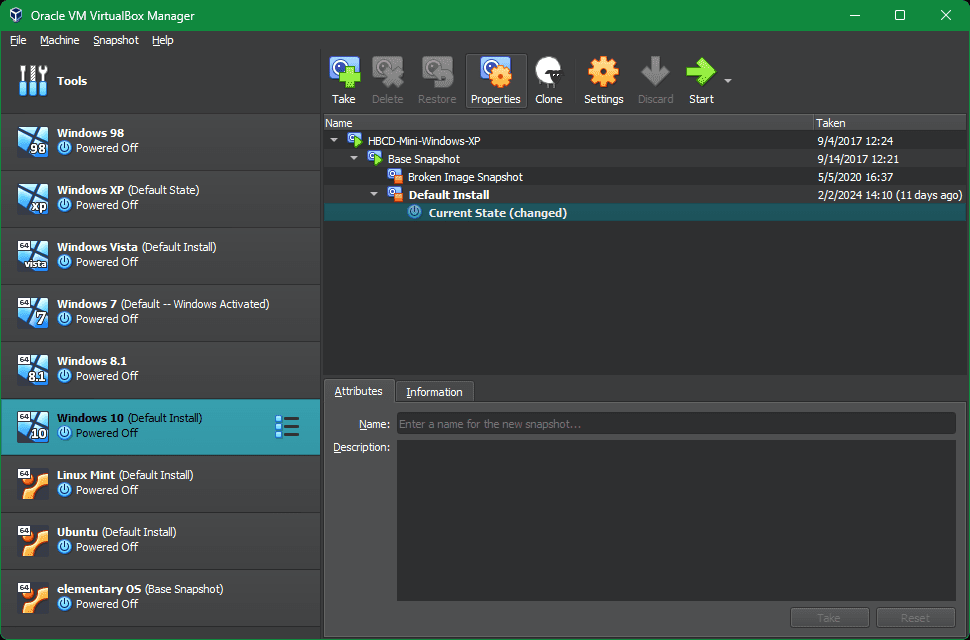
I tillegg lagres øyeblikksbilder som enkeltfiler. Du kan derfor flytte dem andre steder på vertmaskinen eller til og med sende dem til en venn. Det samme gjelder for VM-filene generelt; siden alt i VM-en din lagres i noen få filer, er det enkelt å overføre dem til en annen maskin.
6. Lag et hjemmelab
Et «hjemmelab» innebærer å kjøre en datamaskin som en server for andre maskiner på nettverket ditt. Du kan bruke dette som et sentralt sted for sikkerhetskopiering, for å kjøre CCTV-kameraer, som en medieserver for hjemmestrømming, eller bare for å lære hvordan det fungerer å drive en server.
En virtuell server i en VM du kontrollerer er et godt alternativ for dette. Det koster ikke noe ekstra, i motsetning til å kjøre en VM i skyen (med tjenester som Azure) eller å kjøpe en ny datamaskin. Spesielt hvis du har en kraftig datamaskin som kan håndtere å kjøre en VM hele tiden, er dette en glimrende måte å «få en ekstra datamaskin» uten å oppta fysisk plass.
Nå trenger du forhåpentligvis ikke lenger lure på hvorfor du skulle bruke en virtuell maskin. Forhåpentligvis har en eller flere av disse grunnene gitt deg lyst til å prøve en. Så lenge datamaskinen din har nok ressurser til overs for en VM, bør du prøve å starte en og se hva du synes.